Stáhněte si ovladače pro notebook Lenovo G560
Instalace ovladačů na notebook je jednou z požadovaných operací. Pokud tomu tak není, velká část zařízení nebude schopna správně fungovat. Pro Lenovo G560 je snadné najít správný software a článek bude diskutovat o hlavních fungujících a relevantních metodách.
Obsah
Vyhledání a stažení ovladačů pro Lenovo G560
Nejčastěji se uživatelé o tyto informace zajímají po přeinstalaci systému Windows, ale mnozí chtějí provést rychlou nebo selektivní aktualizaci nainstalovaného softwaru. Dále budeme postupně analyzovat možnosti nalezení a instalace ovladačů, počínaje jednoduchými a univerzálními metodami a končícími složitějšími. Zbývá vám, abyste si vybrali ten, který vám nejlépe vyhovuje, s ohledem na váš cíl a pochopení předložených pokynů.
Metoda 1: Oficiální webové stránky výrobce
To je první a nejvíce zřejmý způsob. Na to se zajímají jak začátečníci, tak zkušení uživatelé. Převážná většina výrobců notebooků umístí na své webové stránky zvláštní sekci podpory, kde jsou k dispozici ovladače a další software.
Lenovo má také úložný prostor, ale modely G560 zde nenajdete, pouze verzi Essentials - G560e. Původní model G560 je v archivu webu jako zastaralý model, jehož software již nebude aktualizován. Ovšem ovladače pro něj jsou pro všechny vlastníky tohoto modelu veřejnou doménou a nejnovější kompatibilní verze systému Windows je 8. Uživatelé desítek mohou vyzkoušet instalaci aktualizace určené pro předchozí verzi nebo přepnout na jiné metody tohoto článku.
Otevřete sekci archivu ovladačů Lenovo
- Otevřete webovou stránku Lenovo na příslušném odkazu a vyhledejte blok "Device Drivers File Matrix" . V jejich rozevíracím seznamu vyberte následující:
- Typ: Notebooky a tablety;
- Série: Lenovo G Series;
- SubSeries: Lenovo G560.
- Níže bude tabulka se seznamem všech ovladačů pro zařízení. Pokud hledáte něco konkrétního, zadejte typ ovladače a operační systém. Pokud potřebujete vše stáhnout, přeskočte tento krok.
- Soustředění se na verzi operačního systému v jednom ze sloupců střídavě stáhne ovladače součástek notebooku. Zde je odkaz v modrém textu.
- Uložte spustitelný soubor do počítače a proveďte totéž se zbývajícími součástmi.
- Stažené soubory nemusí být rozbaleny, musí být spuštěny a instalovány pouze na základě pokynů instalačního programu.
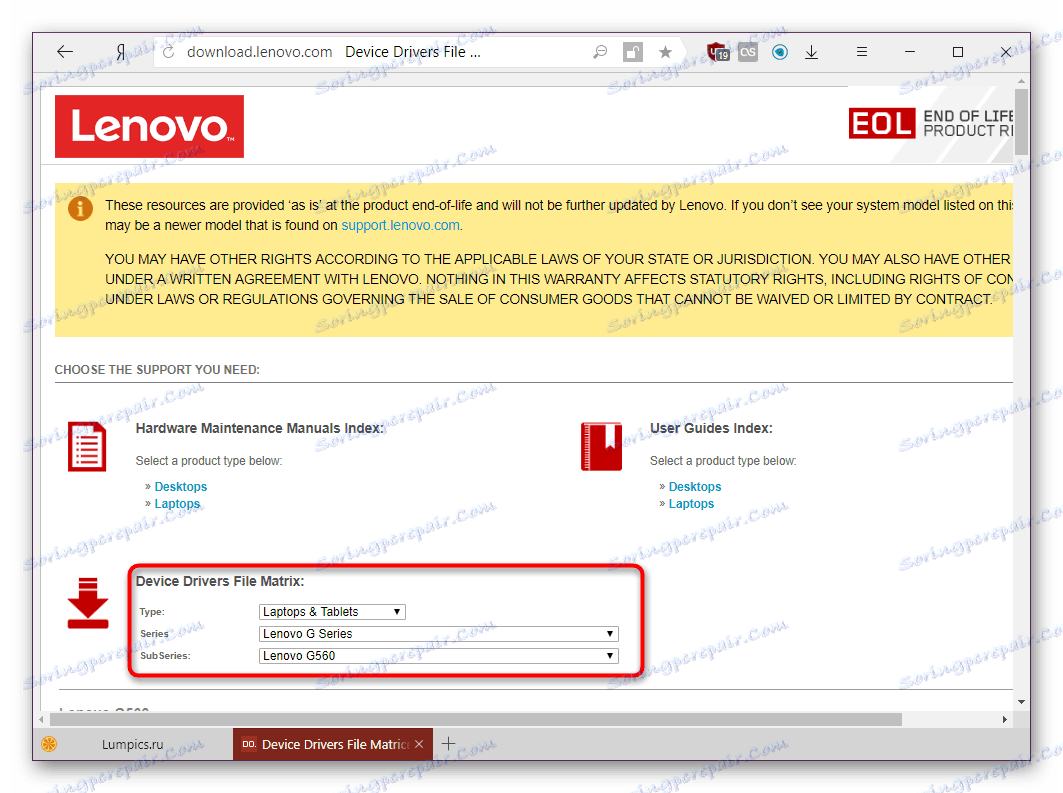
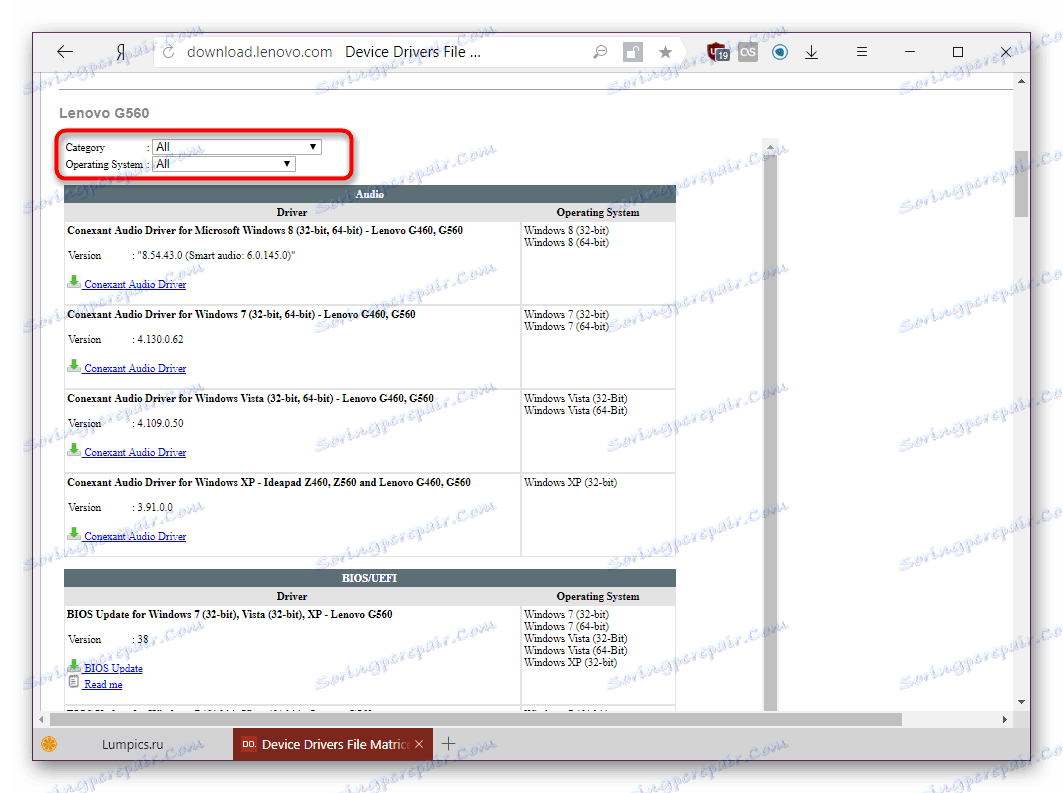
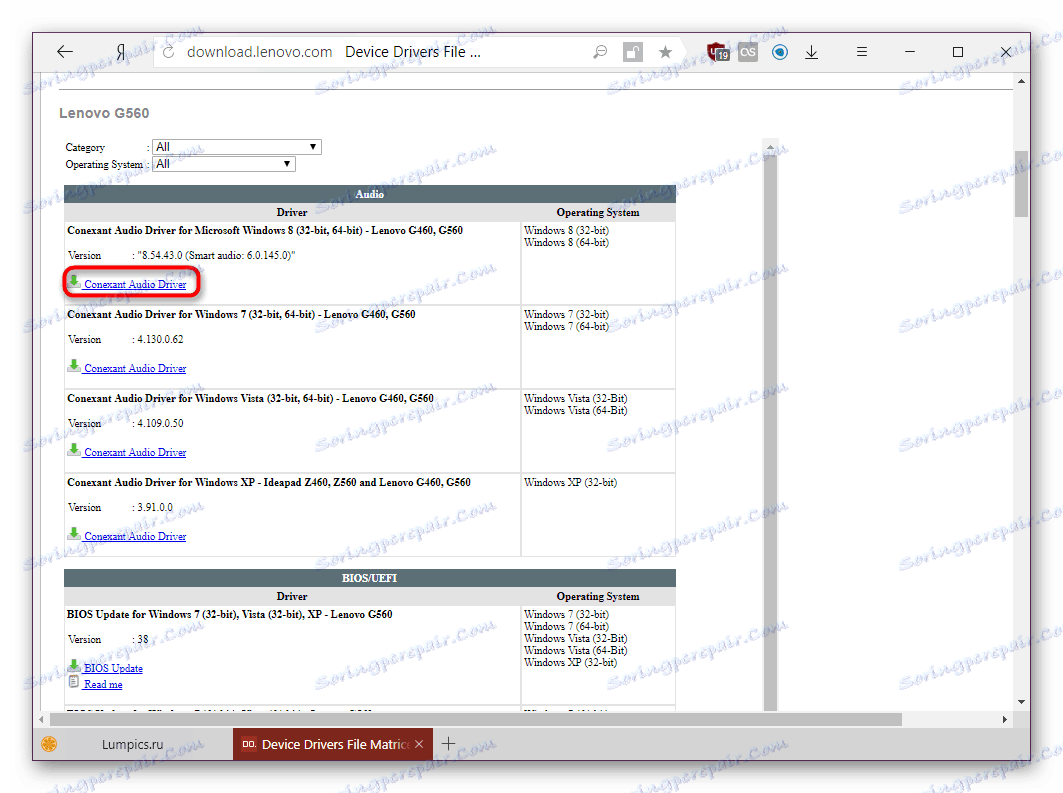
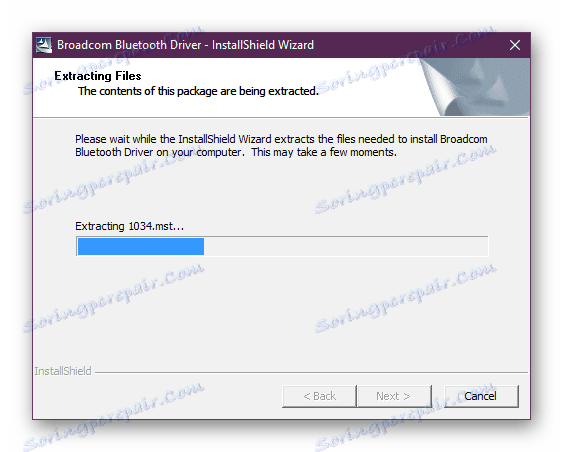
Poměrně jednoduchý způsob, jak poskytnout soubory exe, které můžete okamžitě nainstalovat nebo uložit na PC nebo flash disk. V budoucnu mohou být užitečné pro budoucí přeinstalace OS nebo odstraňování problémů. Tato možnost však není přesně rychlá, proto se obracíme k alternativním řešením problému.
Metoda 2: Online skenování
Lenovo usnadňuje hledání softwaru tím, že uvolní vlastní skener online. Na základě výsledků zobrazuje informace o zařízeních, které je třeba aktualizovat. Jak doporučuje společnost, nepoužívejte pro tento účel webový prohlížeč Microsoft Edge - správně se s aplikací netýká.
- Opakujte kroky 1 až 3 první metody.
- Klikněte na kartu Automatická aktualizace ovladače .
- Nyní klikněte na tlačítko "Spustit skenování" .
- Trvá chvíli počkat a na konci se zobrazí seznam dostupných aktualizací tak, že je stáhnete analogicky s předchozí metodou.
- Může dojít k chybě, při které služba nebude schopna analyzovat. Informace o této skutečnosti se zobrazují v rolovacím okně.
- Chcete-li to vyřešit, nainstalujte obslužný program kliknutím na "Souhlasím" .
- Stáhněte instalační program Lenovo Service Bridge a spusťte jej.
- Postupujte podle pokynů instalačního programu.
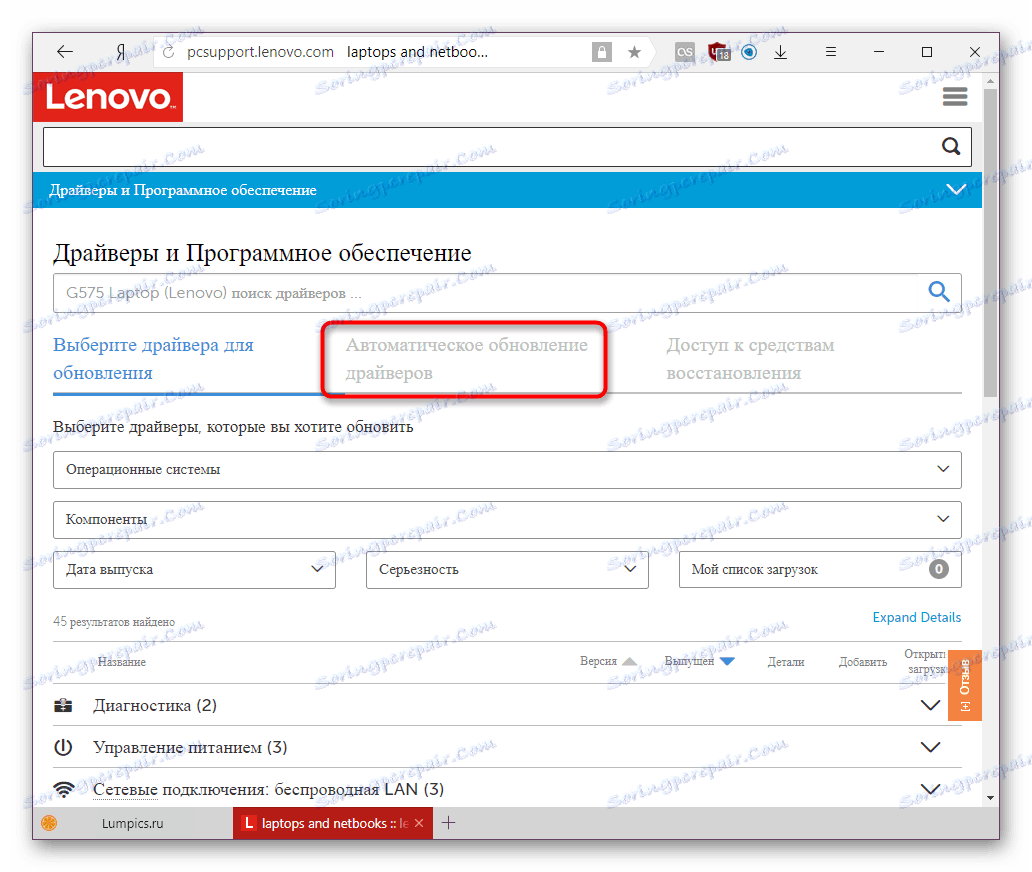
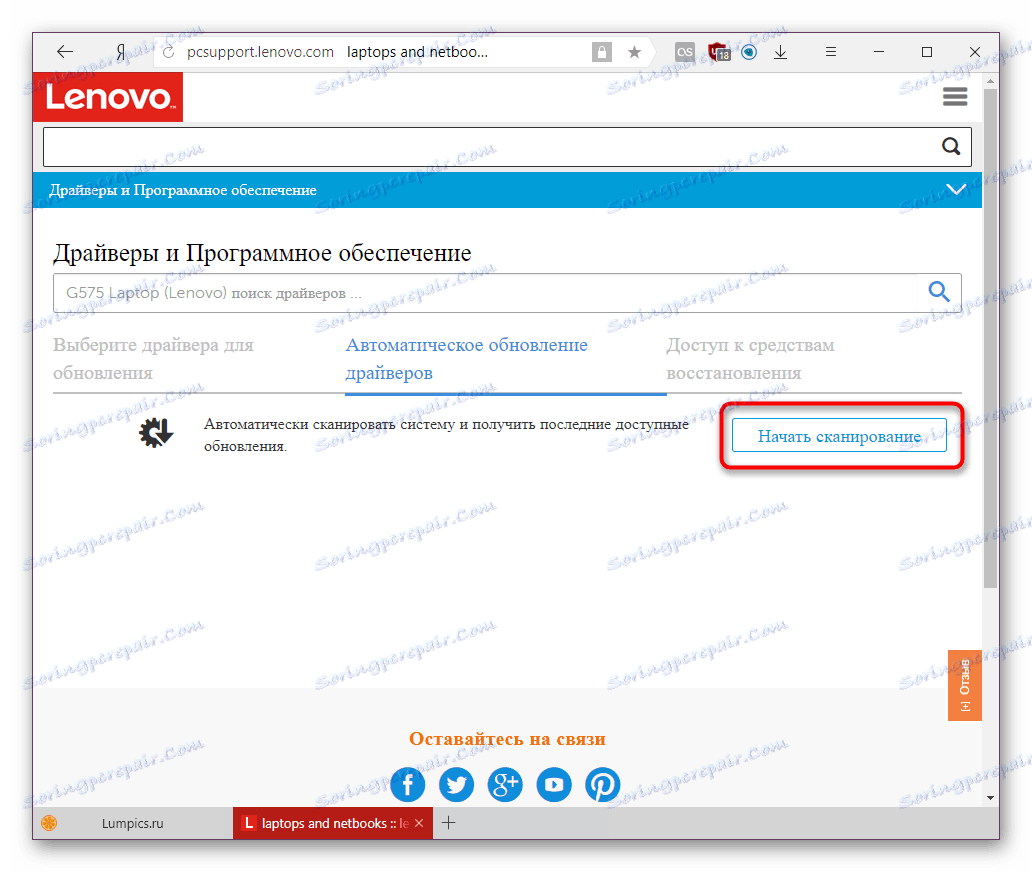
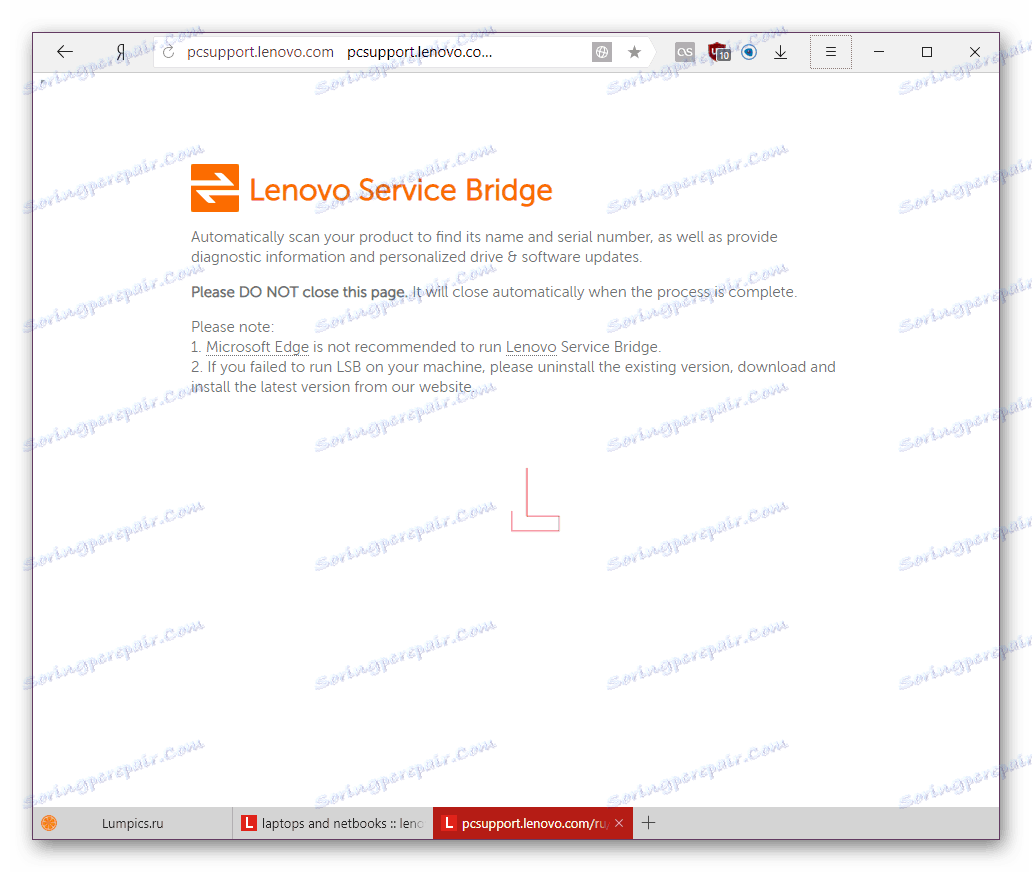

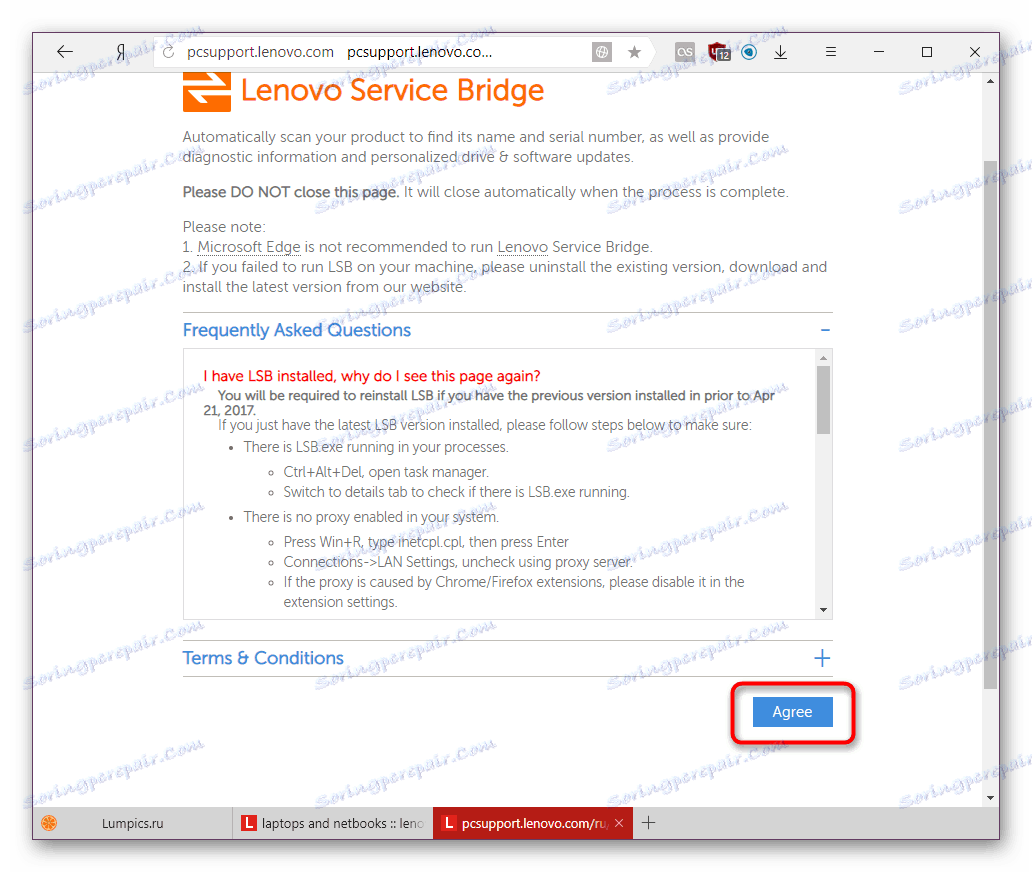

Nyní můžete tuto metodu vyzkoušet od začátku.
Metoda 3: Software pro instalaci ovladačů
Mnoho vývojářů vytváří speciální software, který vyhledává nejnovější verze ovladačů. Jsou pohodlné, protože nejsou vázány na značku notebooku a současně jsou schopny aktualizovat připojené periferní zařízení. Pracují stejně jako metoda 2 podle typu skeneru - určují hardwarové komponenty a verze nainstalovaných ovladačů. Poté jsou kontrolovány proti vlastní databázi a pokud zjistí, že je zastaralý, nabízejí je aktualizovat. V závislosti na konkrétním produktu může být základna online nebo může být vložena. To vám umožní aktualizovat váš notebook s internetem nebo bez něj (například bezprostředně po přeinstalaci systému Windows, kde ještě není ovladač sítě). Další informace o práci těchto programů naleznete na následujícím odkazu.
Více informací: Nejlepší software pro instalaci ovladačů
Pokud se rozhodnete pro nejoblíbenější řešení v obličeji Řešení Driverpack nebo Drivermax , doporučujeme seznámit se s užitečnými informacemi o jejich používání.

Více informací:
Jak aktualizovat ovladače pomocí řešení DriverPack
Aktualizujte ovladače pomocí programu DriverMax
Metoda 4: ID zařízení
Všechny součásti, které tvoří laptop a které jsou k němu připojeny jako další (například myš), mají osobní kód. ID umožňuje systému pochopit, jaký typ zařízení je, ale kromě svého hlavního účelu je také užitečné pro nalezení ovladače. Na internetu je mnoho největších webů s databázemi tisíců ovladačů zařízení a různých verzí systému Windows. S odkazem na ně můžete někdy najít ovladač dokonce přizpůsobený pro nové Windows, který někdy vývojář notebooku nemůže dokonce poskytnout.

Okamžitě stojí za zmínku, že je velmi důležité vybrat bezpečný web, aby nedošlo k virům, protože nejčastěji to jsou systémové soubory, které jsou infikovány. Pro uživatele, kteří nejsou touto volbou aktualizováni, jsme připravili speciální instrukce.
Více informací: Vyhledání ovladačů podle ID hardwaru
S úsekem může být vyhledání podle identifikátoru nazváno kompletní, pokud potřebujete masivní aktualizaci notebooku, protože musíte věnovat spoustu času na všechno. Nicméně pro jednotlivé stahování a pokusy najít staré verze konkrétního ovladače, může to být velmi užitečné.
Metoda 5: Standardní nástroje systému Windows
Samotný operační systém je schopen hledat ovladače na internetu. Vestavěný správce zařízení je za to zodpovědný. Variant je velmi specifický, protože ne vždy najde nejnovější verze, ale v některých případech se ukázalo, že je vhodný díky jednoduchosti práce s ním. Je důležité si uvědomit, že tímto způsobem neobdržíte výrobce od vlastního software - dispečer je schopen stáhnout pouze základní verzi softwaru. To znamená, že kromě ovladače potřebujete od vývojáře program pro nastavení grafické karty, webové kamery apod. Nebudete to mít, ale samotné zařízení bude pracovat správně a bude rozpoznáno v systému Windows a v aplikacích. Pokud je tato volba pro vás správná, ale nevíte, jak ji použít, podívejte se na krátký článek na níže uvedeném odkazu.
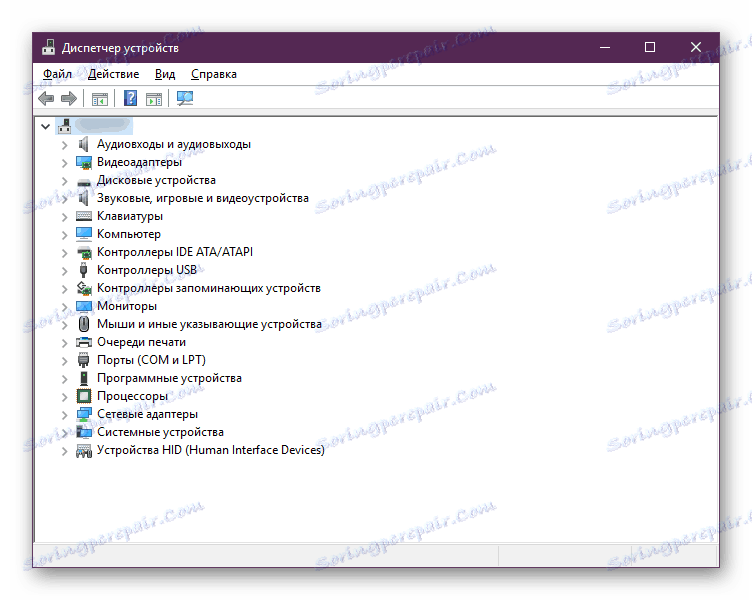
Více informací: Instalace ovladačů pomocí standardních nástrojů Windows
Řekli jsme o všech relevantních a efektivních (i když různě) způsobech. Zbývá vám, abyste si vybrali ten, který vypadá pohodlněji než ostatní, a použijte ho.